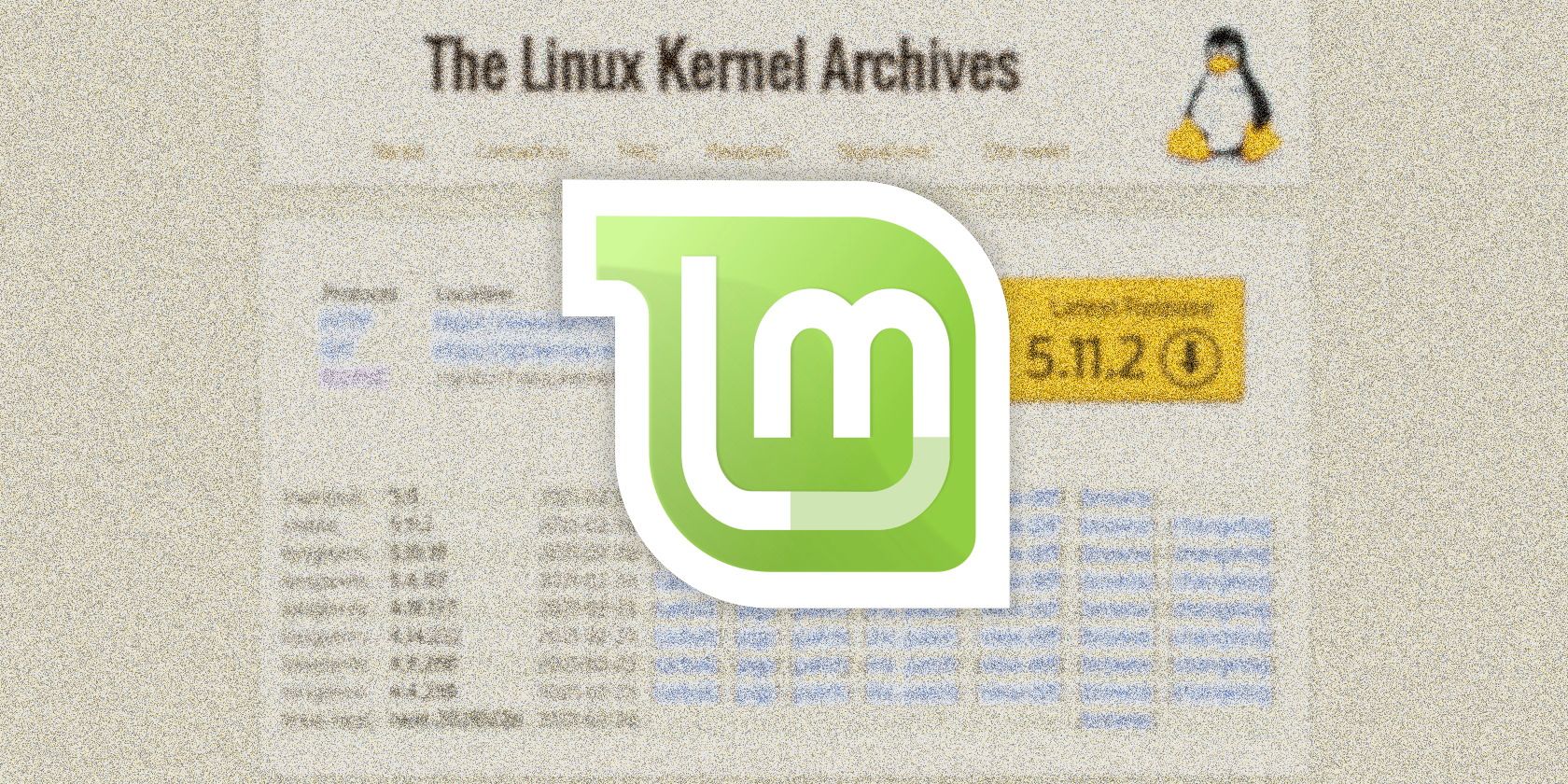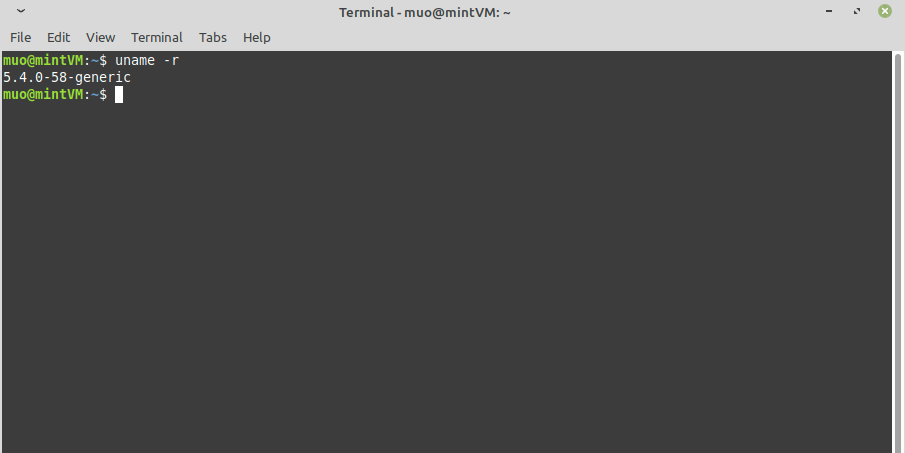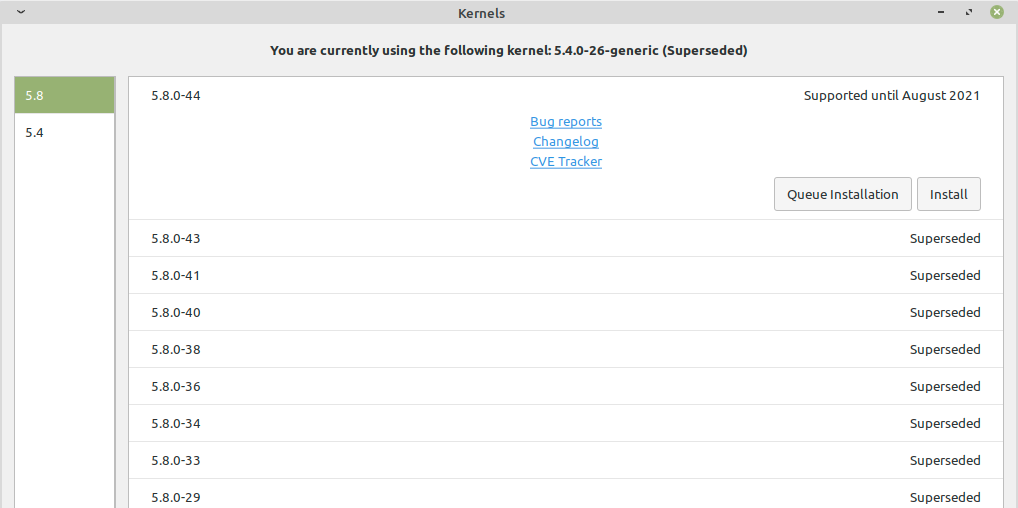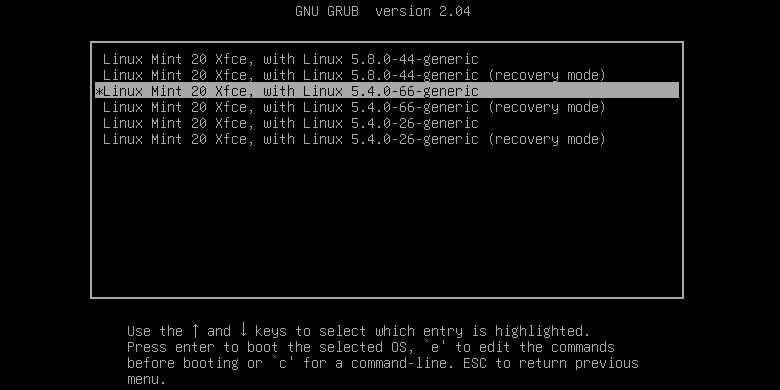- Обновляем ядро до новой версии в Linux Mint 19.3
- Как легко обновить ядро Linux в Ubuntu и Linux Mint
- Стоит ли обновлять ядро Linux до последней версии вручную?
- Простое обновление ядра Linux в Ubuntu и Linux Mint
- Шаг 1: Установите Ukuu в Ubuntu и Linux Mint
- Шаг 2: Использование Ukuu для установки новейшего ядра Linux в Ubuntu
- Откат изменений / понижение версии ядра Linux
- Шаг 1. Загрузитесь в старое ядро Linux
- Шаг 2: понизить ядро Linux
- Другие особенности Ukuu
- Удалить Ukuu
- Как вы обновляете ядро Linux?
- Как обновить ядро в Linux Mint
- Зачем обновлять ядро Linux?
- Как обновить ядро Linux
- Устранение неполадок ядра Linux
- Простое обновление ядра Linux
Обновляем ядро до новой версии в Linux Mint 19.3
Добрый день всем, кто оказался на данном сайте. Не так давно я писал об установке Linux Mint 19.3, но, там стоит версия ядра 5.0. Посмотреть версию ядра можно командой “uname -r”. А на данный момент есть более свежая версия ядра Linux. Ядро в первую очередь влияет на поддержку нового оборудования. По этому, давайте разберемся как обновить ядро до более новой версии. Замечу, данная инструкция подойдет так же и для Ubuntu. И так, первым делом переходим на сайт Ubuntu, где лежат свежие сборки ядер:
После перехода по ссылке, обратите внимания на папку “daily/current”, в ней находятся “ночные сборки свежих версий ядер Linux”.

После того как определились с версией ядра, нам нужно скачать три файла:
К примеру я буду устанавливать версию ядра 5.5 под процессор AMD. Для этого скачиваю файлы:


Далее есть несколько вариантов установки скаченных файлов. Разберем их все, и первым вариантом будет установка через терминал. Открываем терминал и переходим в папку со скаченными файлами. Далее вводим команду на установку:

Ну и второй вариант установки, просто дважды щелкнуть мышкой на скаченном файле. Порядок установки примерно следующий:
1 устанавливаем linux-headers
2 устанавливаем linux-modules

После успешной установки нам останется только обновить загрузчик grub при помощи команды:

После чего можно перезагружать компьютер. Если вдруг после обновления ядра система не загружается, то можно загрузится со старой версии ядра. По этому важно при подобных действиях с ядрами не удалять старые ядра из системы. А в случае успешной загрузки, что вероятней всего, проверить результат можно при помощи уже известной команды “uname -r”. В дальнейшем можно удалить ненужные ядра при помощи команды “sudo apt remove linux-headers-5.0* linux-image-5.0* linux-modules5.0*” А на этом сегодня все. Надеюсь данная статья будет вам полезна.:
Источник
Как легко обновить ядро Linux в Ubuntu и Linux Mint
Краткое описание: В этой статье показано, как легко перейти на новейшее ядро с помощью графического интерфейса Ukuu. Хотя статья протестирована для Ubuntu, она также должна работать для других дистрибутивов Linux на основе Ubuntu, таких как Linux Mint, элементарная ОС, Linux Lite и т. Д.
Я предполагаю, что вы уже знаете, что такое ядро Linux. Это основное программное обеспечение, которое управляет любым дистрибутивом Linux. Все дистрибутивы Linux используют ядро с ядром, а также элементы GUI. Это то, что Линус Торвальдс создал 25 лет назад, и это то, над чем он все еще работает.
Новая версия ядра Linux выпускается каждые несколько месяцев с новыми функциями (такими как поддержка большего количества оборудования), исправлениями ошибок и т. Д.
Стоит ли обновлять ядро Linux до последней версии вручную?
Обычный пользователь не обновляет ядро Linux самостоятельно. Он / она ждет, пока дистрибутив Linux предоставит обновление ядра. На самом деле, значительное количество пользователей Linux для настольных компьютеров не заботится о том, какое ядро Linux они используют, и это не так уж плохо.
Дело в том, что когда выходит новое ядро Linux, требуется несколько недель / месяцев, прежде чем ваш дистрибутив Linux сделает его доступным для вашей системы. Это также зависит от того, был ли релиз Linux Kernel LTS (долгосрочная поддержка) или нет. Да, даже у версии Linux Kernel есть версии LTS и не-LTS, если вы не знали.
Дистрибутивы Linux несут ответственность за стабильность вашей системы, и поэтому они не выпускают более новую версию ядра Linux, если не проверят ее на предмет регрессии. Это гарантирует, что ваша система не испортится из-за несовместимости оборудования или любой другой подобной проблемы.
На мой взгляд, «реальной» необходимости в обновлении до более нового ядра Linux нет, если только у вас нет достаточно веских причин.
Например, я использую Dell XPS 13 Kaby Lake Ubuntu Edition и прочитал, что ядро 4.10 обеспечит повышение производительности процессора Kaby Lake. Это побудило меня обновить Ubuntu до новейшего ядра Linux, но Ubuntu не будет предоставлять эту версию ядра в ближайшее время, если она это сделает. В такой ситуации я мог бы обновить ядро Linux вручную.
Простое обновление ядра Linux в Ubuntu и Linux Mint
Вы можете обновить ядро Linux самостоятельно в командной строке Linux с помощью нескольких команд apt-get. Но процедура обновления ядра намного проще и удобнее с помощью инструмента с графическим интерфейсом Ukuu (Ubuntu Kernel Update Utility).
Этот инструмент с графическим интерфейсом разработан Тони Джорджем, который предоставил нам несколько других полезных инструментов для Ubuntu, таких как монитор батареи для Ubuntu, инструмент резервного копирования приложений Aptik и т. Д.
Предупреждение : Прежде чем мы увидим, как обновить ядро Linux в Ubuntu с помощью Ukuu, я должен предупредить вас, что вы должны знать о риске. Если что-то пойдет не так, вы можете вернуться к предыдущей версии ядра, но не паникуйте. Сделайте резервную копию системы Ubuntu, чтобы быть уверенным. Если вы легко озадачены устранением неполадок, не играйте с ручными обновлениями и следите за обновлениями системы вашего дистрибутива.
Шаг 1: Установите Ukuu в Ubuntu и Linux Mint
Существует официальный PPA, предоставленный разработчиком для установки этого инструмента. Просто используйте команды ниже, чтобы установить Ukuu:
Шаг 2: Использование Ukuu для установки новейшего ядра Linux в Ubuntu
Я использую Ubuntu 16.04 в этом руководстве, но Ukuu доступна и для других версий Ubuntu и Linux Mint.
После того, как вы установили Ukuu, запустите его. Это обновит список доступных ядер Linux, доступных для Ubuntu. По умолчанию он покажет вам все доступные ядра, включая ядро нестабильной версии (помеченное RC и красным значком Tux). Версии ядра из дистрибутивов помечены логотипом, а другие версии имеют только старый добрый логотип Tux.
Ukuu показывает все виды ядер по умолчанию
Излишне говорить, что вам следует избегать освобождения кандидатов. Выберите нужную версию ядра и нажмите «Установить», чтобы установить более новую версию ядра Linux.
Установите новое ядро Linux
Конечно, для этого потребуется пароль администратора. После того, как вы ввели свой пароль, вы можете увидеть ход установки в самом приложении. Сконцентрируйтесь на конечном результате, чтобы узнать, было ли успешно установлено новое ядро Linux.
Установка более нового ядра Linux
Примечание: если установка не удалась, не нужно паниковать. Ничего не будет неправильно в системе. Просто попробуйте другую версию ядра, и она может работать.
После завершения установки вы увидите очень полезный экран, который сообщает вам, если что-то пойдет не так с новым ядром Linux, вы всегда можете выбрать загрузку более старого ядра из меню grub.
Полезная информация по окончании обновления ядра с помощью Ukuu
При следующей загрузке системы вы будете запускать только что установленное ядро Linux.
Проверка версии ядра Linux в Ubuntu
Здесь следует отметить, что установка нового ядра не означает, что старое ядро было удалено из системы. Это остается в вашем распоряжении. По умолчанию Ubuntu загружается в новейшее ядро Linux, установленное в системе.
Откат изменений / понижение версии ядра Linux
Предположим, вам не понравилось новое ядро Linux или вы обнаружили проблемы с ним. Вы можете легко понизить ядро. Это делается в два этапа:
- Загрузиться в старое ядро
- Удалите новое ядро Linux, которое вам не нужно
Посмотрим, как это сделать.
Шаг 1. Загрузитесь в старое ядро Linux
Когда вы загружаетесь в свою систему, в меню grub выберите «Дополнительные параметры» для Ubuntu.
Выберите Дополнительные параметры для Ubuntu
Здесь вы увидите все установленные ядра Linux в вашей системе. Выберите более старый. Не выбирайте выскочку или режим восстановления, просто идите с обычными. Я буду обсуждать их в отдельной статье, возможно.
Загрузка старого ядра Linux в Ubuntu
Шаг 2: понизить ядро Linux
Как только вы загрузитесь в систему с более старым ядром Linux, запустите Ukuu снова. Убедитесь, что вы не удаляете ядро, которое вы используете в данный момент.
Выберите более новую версию ядра, которая вам больше не нужна, и нажмите «Удалить».
Удалить ядро Linux с помощью Ukuu
Это все, что вам нужно сделать, чтобы понизить ядро Linux в Ubuntu.
Другие особенности Ukuu
Пока мы обсуждаем это, я хотел бы отметить еще несколько особенностей Ukuu. У Ukuu есть опция настроек, которая позволяет не отображать список кандидатов на выпуск ядер в списке. Вы также можете скрыть версии ядра Linux старше версии 4.0.
Дополнительные опции в Укуу
Вы также можете выбрать опцию для отображения уведомлений на рабочем столе, если доступно новое ядро Linux.
Настольное уведомление о доступности нового ядра Linux
Удалить Ukuu
Чтобы удалить Ukuu, вам нужно будет выполнить ту же процедуру, что и удалить PPA из Ubuntu. Просто используйте команды ниже:
И чтобы удалить PPA из списка источников программного обеспечения, используйте команду ниже:
Как вы обновляете ядро Linux?
Ukuu — хороший графический инструмент для простого обновления ядра Linux в дистрибутивах Linux на основе Ubuntu. Он работает как шарм и придерживается того, для чего он предназначен. Я надеюсь, что этот урок был полезен, чтобы показать вам, как легко обновить ядро Linux.
Итак, вы часто обновляете ядро Linux самостоятельно или ждете, пока ваш дистрибутив предоставит обновление? Как ты делаешь это?
Источник
Как обновить ядро в Linux Mint
Как обновить ядро в Linux Mint? В этой статье объясняется то, как это сделать и что это проще, чем вы думаете.
Обновление ядра может быть трудным, особенно для новых пользователей Linux. Однако в Linux Mint можно без проблем перейти на новое ядро. Сегодня мы узнаем, как это сделать и что делать, если у вас возникнут проблемы.
Зачем обновлять ядро Linux?
Ядро Linux обеспечивает правильную работу оборудования вашего устройства в ответ на ввод и запуск приложений. Он также активно участвует в управлении ресурсами, обеспечивая максимальную производительность вашего процессора.
Команда разработчиков ядра Linux регулярно выпускает новые ядра с обновленными драйверами и новыми драйверами для оборудования, не поддерживаемого в предыдущих версиях, а также другие улучшения. Вы можете увидеть последние выпуски ядра на официальном сайте проекта.
Чтобы узнать, какое ядро вы сейчас используете, откройте терминал и введите:
У вас должна получиться распечатка, подобная этой:
Вы можете обнаружить, что ваше ядро значительно старше последней версии ядра. Это связано с тем, что некоторые дистрибутивы, такие как Linux Mint, поставляются со старыми ядрами для обеспечения стабильности. Это старое ядро более надежно и с большей вероятностью будет работать с уникальным программным обеспечением дистрибутива, что снижает вероятность сбоев ядра.
Хотя всегда можно вручную обновить ядро до более нового, этот процесс может быть довольно сложным.
К счастью для вас, Linux Mint позволяет с легкостью обновляться до некоторых новых ядер с помощью инструмента управления ядром в диспетчере обновлений Mint.
Как обновить ядро Linux
Вот как вы можете обновить ядро:
- Запустите диспетчер обновлений (Update Manager).
- В раскрывающемся меню диспетчера обновлений нажмите Просмотр > Ядра Linux (View > Linux Kernels).
- Выберите Продолжить (Continue), если появится предупреждающее сообщение.
- Щелкните самое новое ядро, доступное в левом списке ядер.
- В списке ревизий ядра выберите самую новую из поддерживаемых в настоящее время.
- Щелкните Установить (Install).
- Подтвердите свой пароль при появлении запроса.
Не удаляйте старое ядро после установки нового. Вы избавите себя от огромной головной боли, если у вас возникнут проблемы с новым ядром.
Чтобы начать использовать новое ядро, просто перезагрузите устройство. Если вы не укажете иное, ваше устройство всегда будет выбирать самое новое установленное ядро при загрузке.
Устранение неполадок ядра Linux
Возможно, после обновления ядра ваше оборудование начинает работать странно, программное обеспечение, которое вы регулярно используете, начинает давать сбой или ваш компьютер вообще перестает работать. Не паникуйте, если это произойдет. Вы можете временно вернуться к предыдущему ядру, открыв меню GRUB при загрузке.
- Перезагрузите компьютер с Linux, удерживая нажатой клавишу Shift.
- Когда появится меню GRUB, выберите Advanced Options.
- Появится список установленных ядер. Выберите старое ядро, в котором не было проблем.
Если проблема исчезнет после отката, старое ядро может быть вашим лучшим выбором на данный момент, если оно имеет официальный статус поддержки.
Однако вам необходимо удалить более новое ядро, если вы не хотите, чтобы ваше устройство использовало его.
- Снова войдите в меню ядра в диспетчере обновлений Mint и выберите более новое ядро.
- Щелкните Удалить (Remove).
После этого ваше устройство больше не должно загружаться с новым ядром.
Простое обновление ядра Linux
Теперь у вас есть последнее ядро, которое официально поддерживает Linux Mint. Все системы Linux основаны на той или иной версии ядра, поэтому вам может быть интересно, что их всех отличает?
Источник